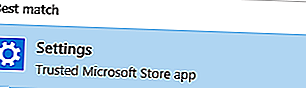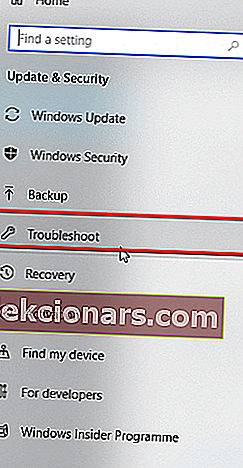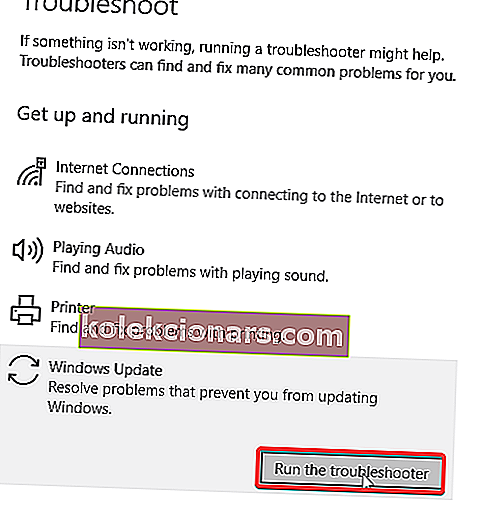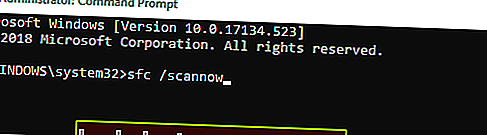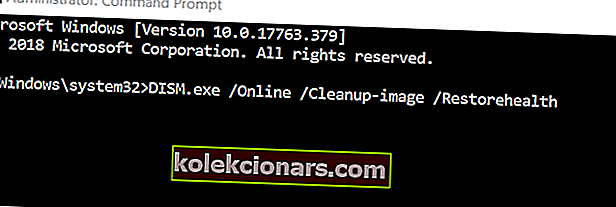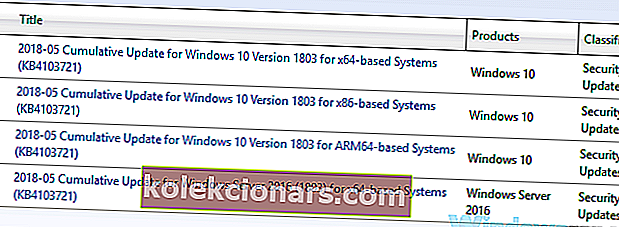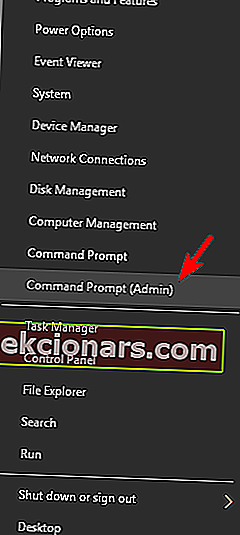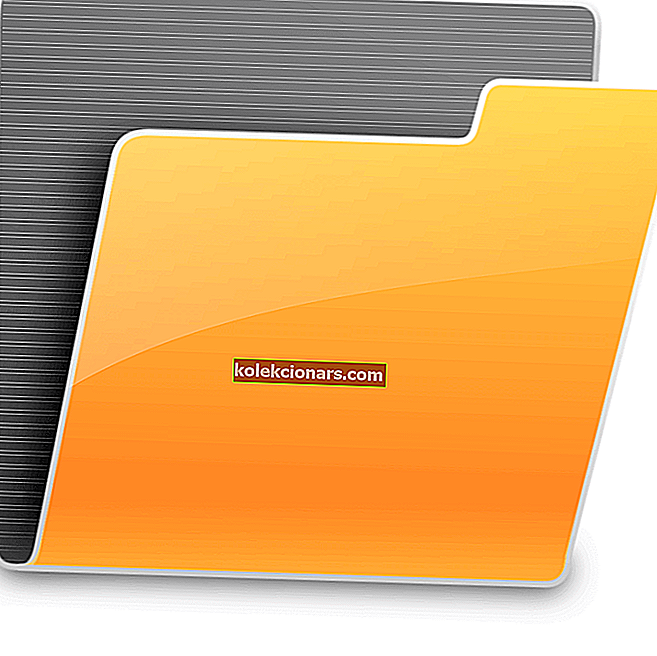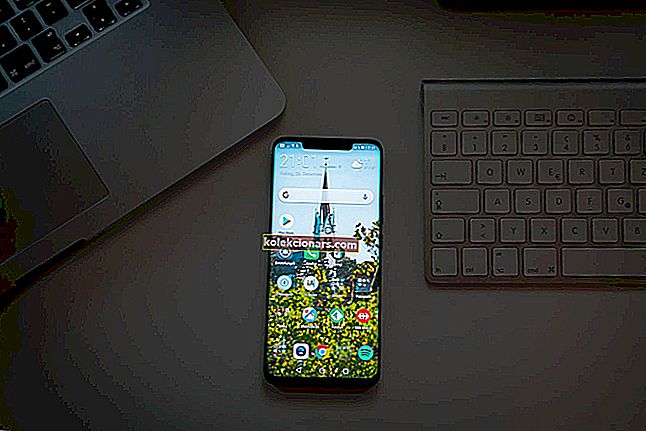- Det første du kan gjøre for å fikse 0x80240034-feilen er å se etter feil med Windows Update ved å kjøre feilsøkingsprogrammet for Windows Update.
- Feilen kan oppstå hvis systemfilene dine blir skadet. I dette tilfellet er det en god ide å bruke SFC-verktøyet (System File Checker) for å løse problemet.
- Har du opplevd andre feil da du utførte en Windows Update? Gå deretter til feilsøking av Windows Update-feilhub for løsninger.
- Dessverre er det også Windows 10-feil som går rundt, så sørg for at du bokmerker vårt Windows 10-feilnav for å ha det nært når den situasjonen oppstår.
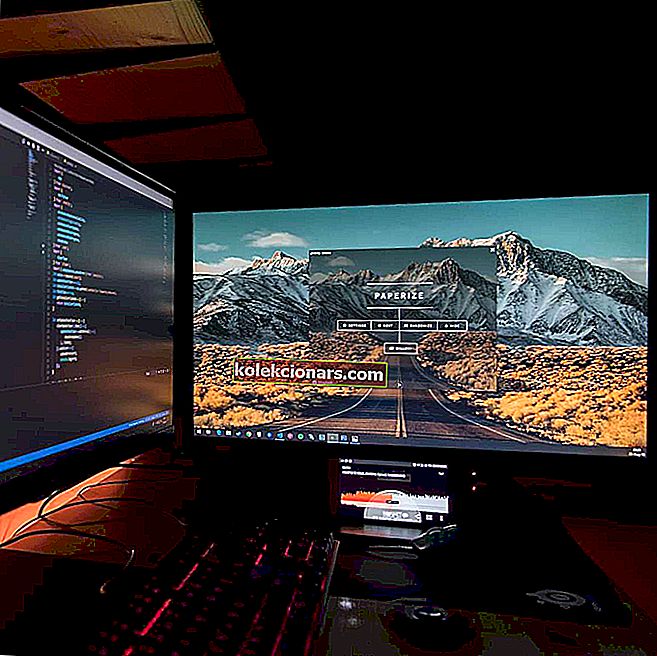
Opplevde du Windows 10-feil 0x80240034 på din PC? I dag skal vi vise deg hvordan du kan bli kvitt dette problemet.
Flere Windows 10-brukere som opplever feil 0x80240034-problemet rapporterte at deres Windows Update sitter fast på 1%, og det mislykkes helt.
I tillegg til det kan du se Windows 10-feilen 0x80240034 når du viser oppdateringsloggen som indikerer at oppdateringen mislyktes.
Likevel har vi kommet med effektive løsninger som kan brukes til å fikse Windows 10-feilen 0x80240034 en gang for alle.
Hvordan fikse Windows Update 0x80240034 feil? Det første du kan gjøre er å se etter Windows Update-feil ved å kjøre feilsøkingsprogrammet for Windows Update.
Hvis det ikke hjelper, kan det være lurt å starte Windows Update-komponenter på nytt eller laste ned oppdateringen manuelt fra Windows Update Catalog.
Hvordan kan jeg fikse feil 0x80240034 på Windows 10?
- Bruk feilsøkingsprogrammet for Windows Update
- Kjør SFC
- Kjør DISM
- Last ned oppdateringen manuelt
- Tilbakestill Windows Updates Components
- Kjør en fullstendig systemskanning
1. Bruk feilsøkingsprogrammet for Windows Update
Windows Update feilsøkingsprogram er et innebygd verktøy tilgjengelig på alle Windows 10-datamaskiner for å fikse eventuelle feil relatert til Windows Update, spesielt Windows 10 feil 0x80240034.
Slik gjør du dette:
- Gå til Start> Skriv innstillinger og trykk deretter Enter- tasten.
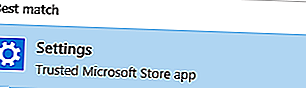
- Gå til Oppdatering og sikkerhet> Feilsøking.
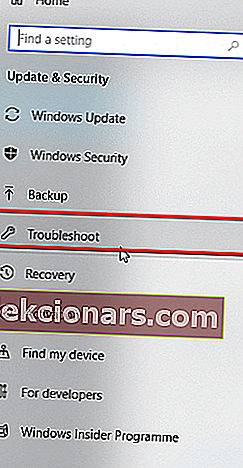
- Finn Windows Update , og klikk Kjør feilsøkingsprogrammet .
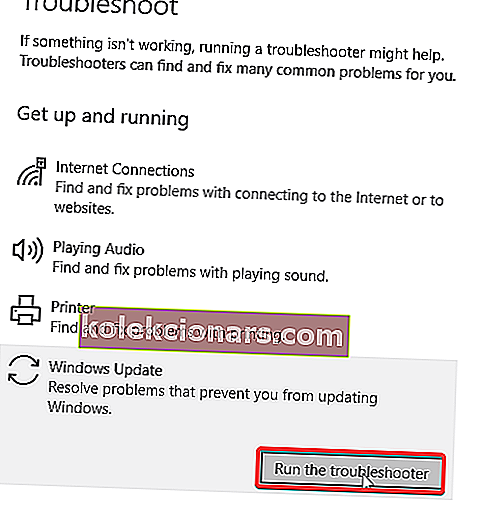
- Følg ytterligere instruksjoner på skjermen.
- Start datamaskinen på nytt.
2. Kjør SFC
Windows 10-feil 0x80240034 kan oppstå hvis systemfilene dine blir skadet. Derfor kan du bruke SFC-verktøyet (System File Checker) til å løse problemet.
Slik kjører du SFC-skanning:
- Trykk på Windows + Q og skriv cmd .
- Høyreklikk på ledetekst fra søkeresultatene og velg Kjør som administrator .

- Et nytt cmd-vindu vises. Skriv sfc / scannow og trykk deretter på Enter- tasten.
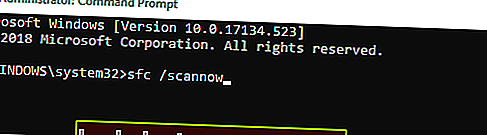
- Vent til skanne- og reparasjonsprosessen er ferdig.
3. Kjør DISM
Implementeringsbildeservicerings- og administrasjonsverktøy, derimot, kan brukes til å fikse korrupte systemfiler som SFC-verktøy ikke kan løse.
Slik kjører du DISM i Windows 10:
- Trykk Windows-tasten + X og kjør ledetekst (administrator).
- Kopier og lim inn følgende kommando på kommandolinjen:
dism. exe / Online / Cleanup-image / Restorehealth
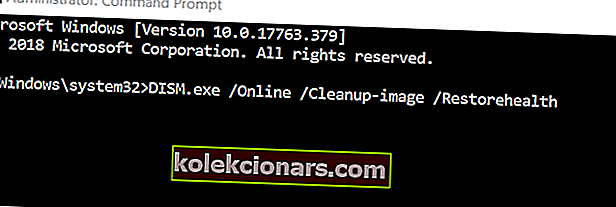
- Hvis DISM ikke kan skaffe filer på nettet, kan du prøve å bruke installasjons-USB eller DVD. Sett inn media og skriv inn følgende kommando:
dism.exe / Online / Cleanup-Image / RestoreHealth / Source: C: / Repair / Source / Windows / LimitAccess
- Sørg for å erstatte C: / Repair / Source / Windows med banen til DVD eller USB.
Merk: Pass på at du bytter ut reparasjonskildestien med din egen.
4. Last ned oppdateringen manuelt
En primitiv metode som kan fikse feilen 0x80240034 er å laste ned og installere oppdateringen relatert til feilen manuelt.
Du må imidlertid skaffe deg oppdateringskoden til den vanskelige oppdateringen før du fortsetter.
I utgangspunktet starter all Windows-oppdateringskode med KB, etterfulgt av en rekke tall.
Etter å ha identifisert oppdateringskoden, kan du fortsette å laste ned og installere oppdateringen manuelt.
Slik gjør du dette:
- Gå til nettstedet Microsoft Update Catalog.
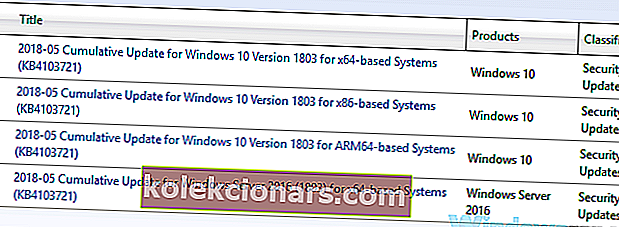
- Skriv inn oppdateringskoden i søkeboksen i søkeboksen, og trykk deretter på Enter- tasten.
- Fra listen over samsvarende oppdateringer, finn oppdateringen som bruker samme arkitektur som systemet ditt.
- Klikk på Last ned- knappen ved siden av oppdateringen for å laste den ned.
- Når du har lastet ned oppdateringen, kjører du installasjonsfilen og følger instruksjonene.
- Etter at oppdateringen er fullført, start Windows-PCen på nytt.
5. Tilbakestill Windows Updates Components
Tilbakestilling av Windows Updates-komponenter er en avansert løsning som effektivt kan løse Windows 10-feil 0x80240034-problemet.
Slik gjør du det:
- Åpne Win + X- menyen og velg Kommandoprompt (administrator) fra listen. Du kan gjøre det ved å trykke på Windows Key + X snarvei.
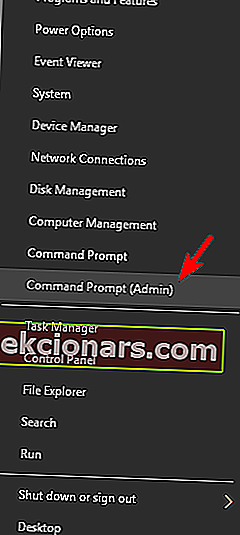
- Når ledeteksten åpnes, skriver du inn følgende kommandoer:
- nettstopp wuauserv
- nettstopp cryptSvc
- nettstoppbiter
- nettstopp msiserver
- rmdir% windir% SoftwareDistribution / S / Q
- nettstart wuauserv
- netto start cryptSvc
- netto startbiter
- nettstart msiserver
- Trykk på Enter- tasten etterpå, og sjekk deretter om problemet er løst.
I tillegg kan du opprette et tilbakestillingsskript ved å følge trinnene som er beskrevet i WUReset-skripthåndboken.
6. Kjør en fullstendig systemskanning

Noen ganger kan en malwareinfeksjon forårsake 0x80240034 Windows-oppdateringsfeil. For å løse problemet anbefaler vi deg å utføre en fullstendig systemskanning med antivirusprogrammet.
I tilfelle du ikke har et pålitelig antivirus, anbefaler vi sterkt å prøve Bitdefender . Dette antivirusprogrammet er raskt, pålitelig og vil ikke forstyrre systemet ditt på noen måte.
Windows Update-feil 0x80240034 kan være problematisk, men vi håper at du klarte å fikse det ved hjelp av en av løsningene våre.
FAQ: Les mer om Windows Update-feil
- Hvordan fikser jeg Windows Update-feil 0x80240034?
Det første du må gjøre i dette tilfellet er å bruke feilsøkingsprogrammet for Windows Update. Hvis det ikke løser problemet, har vi flere løsninger i vår omfattende guide.
- Er det et problem med Windows 10-oppdatering?
- Hvorfor fungerer ikke Windows Update?